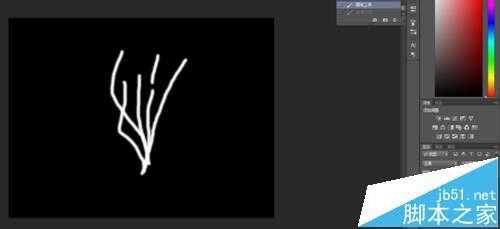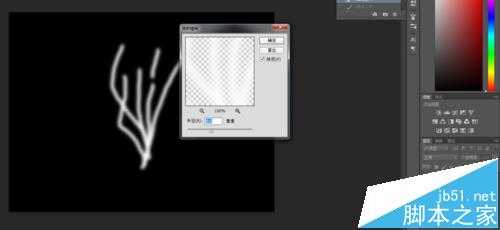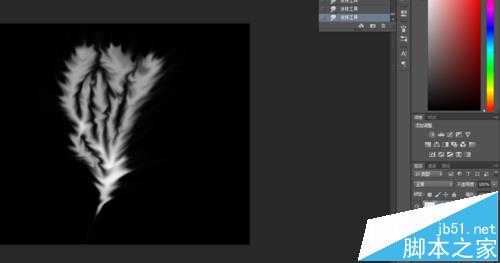帝王谷资源网 Design By www.wdxyy.com
本教程将介绍如何用Photoshop制作简单的烟雾效果。最终效果,如图:
- 软件名称:
- Adobe Photoshop 8.0 中文完整绿色版
- 软件大小:
- 150.1MB
- 更新时间:
- 2015-11-04立即下载
1、打开ps,新建一个1600x1200像素的文件。按ctrl+Delete给背景填充为黑色,再新建一个图层。选择画笔工具在新建图层上面画几笔,如图所示:
2、执行滤镜 > 模糊 > 高斯模糊,(数值具体多少,根据你自己的图片实际效果而定)
3、选择ps工具箱里面的涂抹工具,仔细涂抹一下,如图所示:
4、执行滤镜 > 扭曲 > 波浪(如果效果不明显,我们可以多波浪几次,直到自己认为满意就可以),如图所示:
5、执行滤镜 > 其他 >高反差保留。(数值具体多少,根据你自己的图片实际效果而定),如图所示:
6、执行滤镜 > 其他 >最大值。(数值具体多少,根据你自己的图片实际效果而定),这样我们就简单的制作出了烟幕效果。如图所示:
7、最终效果,如图所示:
相关推荐:
ps怎么制作一缕一缕的烟雾效果?
ps怎么给风景图添加淡薄雾气效果?
ps怎么处理雾蒙蒙的照片? ps去雾霾的教程
标签:
Photoshop,烟雾效果
帝王谷资源网 Design By www.wdxyy.com
广告合作:本站广告合作请联系QQ:858582 申请时备注:广告合作(否则不回)
免责声明:本站文章均来自网站采集或用户投稿,网站不提供任何软件下载或自行开发的软件! 如有用户或公司发现本站内容信息存在侵权行为,请邮件告知! 858582#qq.com
免责声明:本站文章均来自网站采集或用户投稿,网站不提供任何软件下载或自行开发的软件! 如有用户或公司发现本站内容信息存在侵权行为,请邮件告知! 858582#qq.com
帝王谷资源网 Design By www.wdxyy.com
暂无评论...
RTX 5090要首发 性能要翻倍!三星展示GDDR7显存
三星在GTC上展示了专为下一代游戏GPU设计的GDDR7内存。
首次推出的GDDR7内存模块密度为16GB,每个模块容量为2GB。其速度预设为32 Gbps(PAM3),但也可以降至28 Gbps,以提高产量和初始阶段的整体性能和成本效益。
据三星表示,GDDR7内存的能效将提高20%,同时工作电压仅为1.1V,低于标准的1.2V。通过采用更新的封装材料和优化的电路设计,使得在高速运行时的发热量降低,GDDR7的热阻比GDDR6降低了70%。
更新日志
2025年02月22日
2025年02月22日
- 小骆驼-《草原狼2(蓝光CD)》[原抓WAV+CUE]
- 群星《欢迎来到我身边 电影原声专辑》[320K/MP3][105.02MB]
- 群星《欢迎来到我身边 电影原声专辑》[FLAC/分轨][480.9MB]
- 雷婷《梦里蓝天HQⅡ》 2023头版限量编号低速原抓[WAV+CUE][463M]
- 群星《2024好听新歌42》AI调整音效【WAV分轨】
- 王思雨-《思念陪着鸿雁飞》WAV
- 王思雨《喜马拉雅HQ》头版限量编号[WAV+CUE]
- 李健《无时无刻》[WAV+CUE][590M]
- 陈奕迅《酝酿》[WAV分轨][502M]
- 卓依婷《化蝶》2CD[WAV+CUE][1.1G]
- 群星《吉他王(黑胶CD)》[WAV+CUE]
- 齐秦《穿乐(穿越)》[WAV+CUE]
- 发烧珍品《数位CD音响测试-动向效果(九)》【WAV+CUE】
- 邝美云《邝美云精装歌集》[DSF][1.6G]
- 吕方《爱一回伤一回》[WAV+CUE][454M]